Фотокнига. Процесс создания и фото и книги.
Новый год и др. праздники





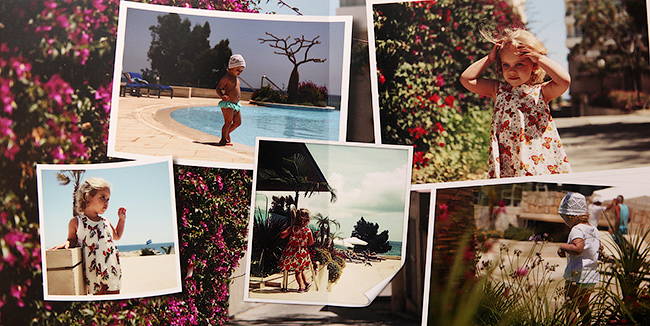





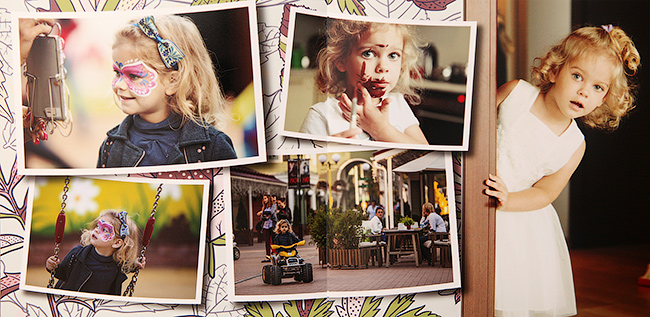
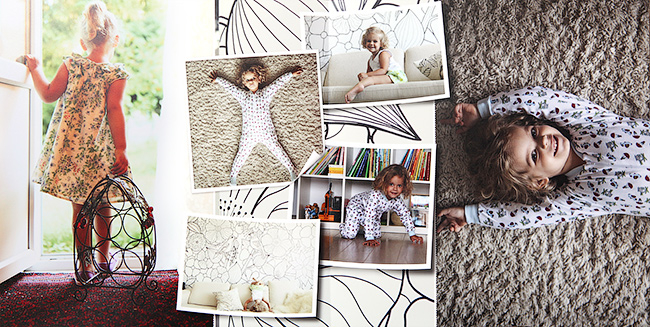









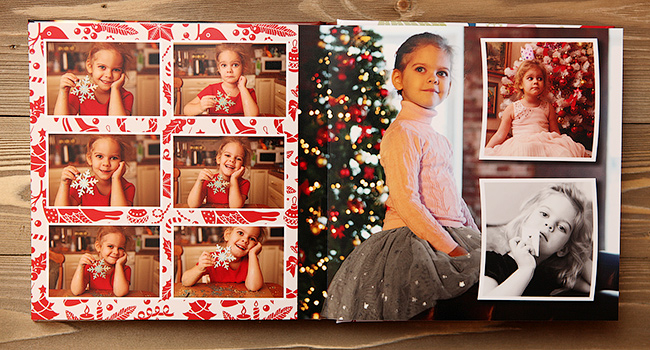

В фотокнигах с твердой обложкой есть форзаци, которые изначально отмечены в программе черным цветом. На самом деле, их можно использовать полноценно, но мне все же нравится делать вступление и оставлять их форзацами. Это и эстетически приятно, и оставляет от подарка ощущение книги, а не просто альбома с фотографиями, и к тому же на форзацах пару миллиметров забирают подвернутые края от обложки. Вот это первый форзац:

А вот так я решила сделать последний: поднять новогоднее настроение и показать зимние фотографии этого и прошлых лет в виде мозаики. Всю эту композицию я готовила отдельно в фотошопе, а потом загрузила ее на сайт как единую фотографию.

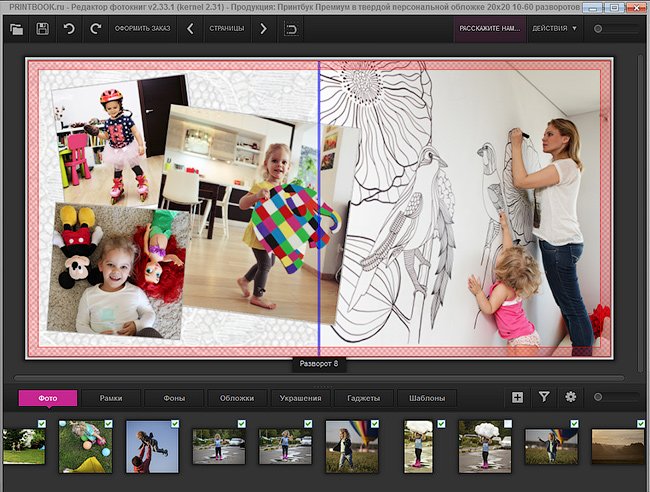
Сразу скажу, что из всего многообразия предложенных стилей мне, пожалуй, нравится только "Европейские каникулы". Я беру элементы или оттуда, или делаю все сама.
И теперь про обрафотку фотографий
Конечно, курс цветокоррекции я вам тут не устрою, но пару простых приемов по работе с уже готовыми любительскими фото расскажу.
Модные тенденции в мире любительского фото диктуют нам, что фотографии должны быть светленькими и чистенькими. Я сейчас не буду писать про формат RAW, про то, как вытянуть из него все соки. Понятно, что большинству это будет не нужно. Сейчас я про обычные фотографии, которые получены обычным фотоаппаратом в формате JPG. Раньше чтобы добиться эффектов как в инстаграме, я все делала руками, перебирая множество настроек и калибруя цвет. Теперь все это можно сделать просто имея фотошоп и зная, где у него меню.
Экшены
Для этих целей очень удобно использовать так называемые экшены. Экшен (action) - это последовательный набор действий, где пошагово на исходную фотографию накладываются фильтры, изменяется тональность, цветовой баланс, насыщенность, цветовые вибрации, экспозиция для придания фотографии определенного эффекта. Экшн устанавливается в фотошоп и приводится в действие одной кнопкой. После применения экшена вы можете менять настройки, дергая ползунки в панели со слоями. С помощью разных экшенов можно изменить настроение фотографии до неузнаваемости, придать совершенно другую атмосферу.
Часто бывает, что когда вы делаете фото, желая завпечатлить волшебный момент, оно получается блеклым и невнятным. И потом, демонстрируя его друзьям и близким, приходится оправдываться, что "живьем" там было лучше, и закат был ярче, и бенгальские огни горели пышнее, и вообще. Вот правильно подобранный экшн как раз может помочь вернуть на фотографию то, что вы видели своими глазами. Главное, не злоупотреблять. Вот один из примеров использования с сайта deviantart.com:

Экшенов существует великое множество. Скачать их можно, например, вот тут на Девиантарте. Там есть и платные и бесплатные версии. Подробно о том, как установить экшн в фотошоп смотрите здесь.
Вот мой пример использования экшена (фото до и после):


Кривые
Еще один простой способ без экшенов добиться в фотошопе натуральности фотографии - кривые (curves). Это очень мощный инструмент цветокоррекции. Я сейчас примитивно расскажу, как взять от него лучшее, не пытаясь разобраться в цифрах.
Инструмент Curves позволяет исправить цвета, когда условия освещения при съемке были неидеальными, и фотография "ушла" в какой-то цвет или оказалась слишком темной/светлой. Инструмент располагается в меню Image > Adjustments > Curves.
Покажу на примере своих фото. Работает это так:

Фотография сделана зимой, на улице облачно, начинает темнеть, баланс то ли сбился, то ли я забыла его настроить, но вся фотография теперь имеет ярко выраженный синий тон. Кожа при этом особенно страдает и выглядит совсем непривлекательно. У ребенка на щеках хочется видеть румянец.
Вызываем панель кривых:
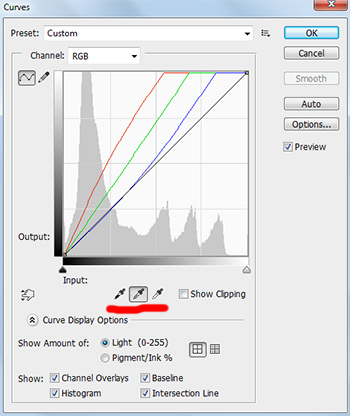
На этой панели находим три пипетки: черная, серая и белая (отметила красным). Каждая пипетка творит чудо. Она отстраивает изображение, принимая за эталонный черный, серый или белый цвет тот, который вы укажете на изображении. То есть, мне надо, чтобы на фото снег из синих оттенков приобрел серые (снег же не идеально белый). Я беру серую пипетку и тыкаю ей туда, где по моему мнению должен быть идеально серый цвет, и серый становится серым, а заодно и все остальные оттенки изменяются согласно новому заданному эталонному цвету. Всего один клик! Вуаля!

Еще один пример с кривыми, когда фото изначально получилось очень темное.

Для того, чтобы фото стало светлее, я хватаю мышкой кривую за центр и тяну ее вверх и влево. И наоборот, чтобы затемнить - вниз и вправо. Поэкспериментируйте, найдите такие точки, при которых изображение будет изменяться гармонично, без пересветов, не станет чересчур контрастным и т.д.
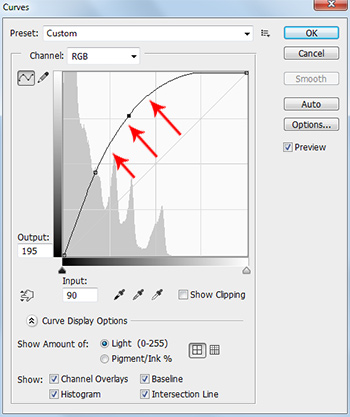
С ходу у меня получилось вот так:

А иногда сделать фотографию лучше может вообще нажатие одной кнопки без каких-либо настроек. Я говорю о функции, которая находится в меню Image > Auto Contrast. После автоконтраста можно попробовать ткнуть и соседние пункты меню: Auto Tone и Auto Color.
И последний пример. Вот оригинальное фото нашего поселка:

Это то, что я получила с помощью кривых, выбрав на фото пипеткой серый цвет где-то на снегу:

А это то, что получилось с помощью экшена. Я не утверждаю, что последнее фото лучше первого, просто для примера, что можно делать.

Вот так при помощи всего одного инструмента и скачанных из интернета пресетов можно сделать фотографии для книги немножко лучше и разнообразнее. Надеюсь, что-то из всего этого оказалось для вас полезным.
Всех целую!